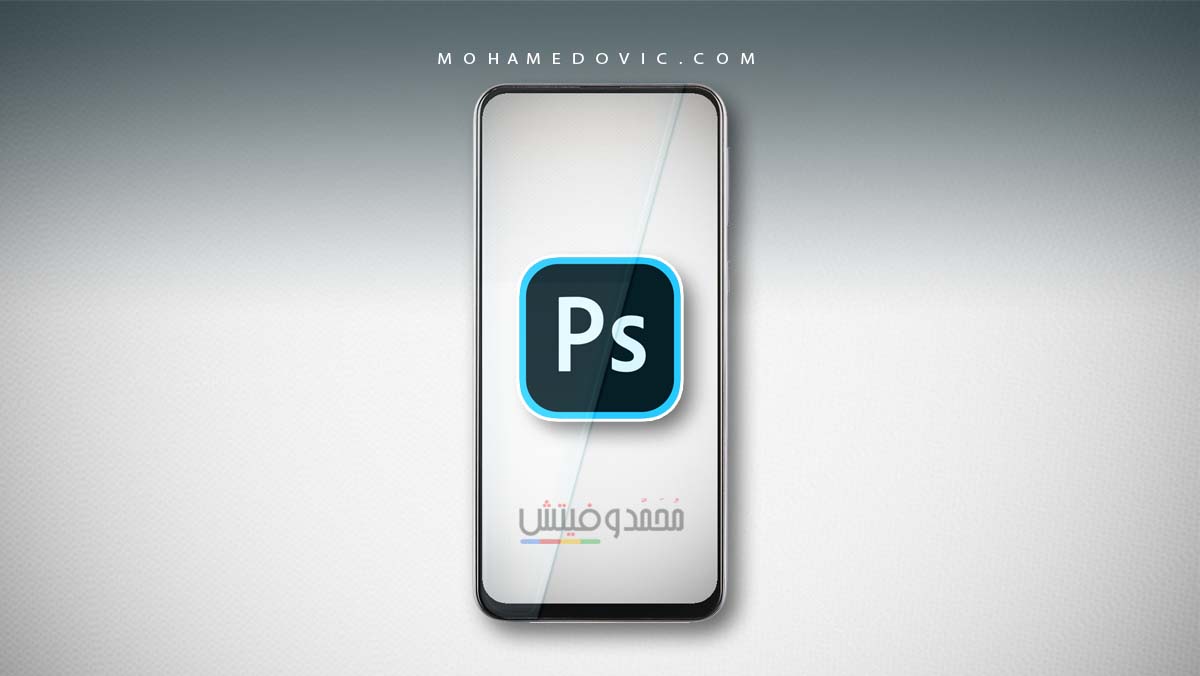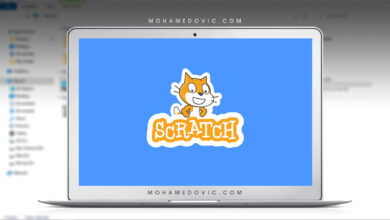تعتبر سرعة الإنترنت من الأمور التي تشغل بال الكثير من المستخدمين وخاصةً أن لها تأثير كبير على الكثير من الأشياء الأخرى مثل سرعة تحميل المواقع والصفحات الإلكترونية وكذلك سرعة رفع وتحميل الملفات وغير ذلك من الأمور الأخرى ولهذا فإن عرض سرعة الإنترنت على شريط المهام ويندوز 10 يمكن أن يكون مفيدًا في الكثير من الحالات فمن خلال هذه الطريقة يمكنك معرفة سرعة الإنترنت الفعلية في أي وقت.
وتوجد هناك طريقة للقيام بذلك على هواتف الأندرويد بالفعل وذلك من خلال التطبيقات المتواجدة بكثرة على متجر بلاي مثل تطبيق Data Monitor وغيرها من التطبيقات، ومن أجل تفعيلها على الويندوز سوف تحتاج إلى استخدام برنامج خارجي أيضًا ولكن في هذه المرة سوف يكون برنامج XMeters المميز جدًا، وفي السطور التالية نقدم لكم مراجعة سريعة للبرنامج وما هي مميزاته بالإضافة إلى طريقة استخدامه من أجل إظهار سرعة الإنترنت على شريط مهام ويندوز 10 لمتابعتها باستمرار.
برنامج XMeters لعرض سرعة التحميل
بشكل افتراضي لا يتيح نظام ويندوز إظهار سرعة النت على شريط المهام ولا حتى فحص سرعة الإنترنت ولكنه يتيح لك تثبيت البرامج الخارجية بكل سهولة وبالتالي يمكنك تثبيت هذا البرنامج المميز XMeters والذي يمكنك من عرض سرعة الإنترنت على شريط المهام في ويندوز 10، حيث يقوم البرنامج بعرض السرعة في الوقت الفعلي وتكون هناك سرعة للتحميل وسرعة للرفع والفرق بينهما ببساطة أن سرعة التحميل هو سرعة نقل الملفات من الخادم على جهازك أي تحميل الملفات بينما سرعة الرفع تعبر عن سرعة رفع الملفات من جهازك إلى الخادم وفي العادة تكون أقل من سرعة التحميل.
برنامج XMeters ليس متخصص في إظهار سرعة الإنترنت وفقط بل إنه يوفر لك عرض الكثير من المعلومات الأخرى لمتابعتها باستمرار بما في ذلك إستهلاك المعالج والرامات وسعة تخزين الكمبيوتر كما يتميز البرنامج بإمكانية تخصيصه سواء من ناحية المظهر أو وحدات القياس ويتوفر من التطبيق إصدار مجاني وهو كافي للوصول إلى المميزات الأساسية بما في ذلك إظهار سرعة الإنترنت بالإضافة إلى إصدار مدفوع مقابل 4.99 دولار مقابل ميزة واحدة إضافية وهي ميزة تغيير معدل تحديث البيانات، وفيما يلي إليك شرح كيفية استخدام البرنامج.
طريقة اظهار سرعة النت على شريط مهام ويندوز 10
أولًا قم بتحميل برنامج XMeters وتثبيته على الكمبيوتر الخاص بك من خلال الرابط التالي وبعد ذلك قم بمتابعة الخطوات التالي من أجل عرض سرعة الإنترنت على شريط مهام ويندوز 10:
- بعد تحميل البرنامج من الرابط السابق وتثبيته قد تظهر لك نافذة تطلب منك إعادة تشغيل بعض التطبيقات المفتوحة مثل File Explorer وغير ذلك، قم بالنقر على Ok للمتابعة.
- بعد الإنتهاء من تثبيت التطبيق قم بفتحه وهنا سوف يطلب منك التطبيق إذن الظهور في شريط المهام حتى يتمكن من عرض المعلومات، لذلك قم بالنقر على الموافقة Yes.
- الآن داخل برنامج XMeters سوف تجد العديد من الخيارات في الأعلى Network وهي التي تعبر عن سرعة الإنترنت، لذلك يمكنك إزالة الخيارات الأخرى إذا كنت تريد إظهار سرعة الإنترنت فقط.
- تشمل الخيارات الأخرى CPU لعرض معلومات المعالج و Storage لعرض سرعة الكتابة والقراءة للهارديسك وكذلك Memory لعرض استهلاك الرامات.
- يتيح لك التطبيق إمكانية التحكم في طريقة عرض المعلومات أيضًا فيمكنك التحكم في الشكل إما نص أو شريط، بالإضافة إلى الألوان وبعض الإعدادات الأخرى وبذلك سوف يتم عرض سرعة الإنترنت على شريط مهام ويندوز 10 باستمرار.
من خلال الخطوات السابقة تكون قد انتهيت من عرض سرعة الإنترنت في شريط المهام ولكن يمكنك التأكد من دقة السرعة وهل هي نفس السرعة الفعلية أم لا وذلك من خلال استخدام أحد أدوات قياس سرعة الإنترنت الموثوقة مثل Fast.com وبعد ذلك قم بمقارنتها بالسرعة التي يظهرها لك برنامج XMeters.
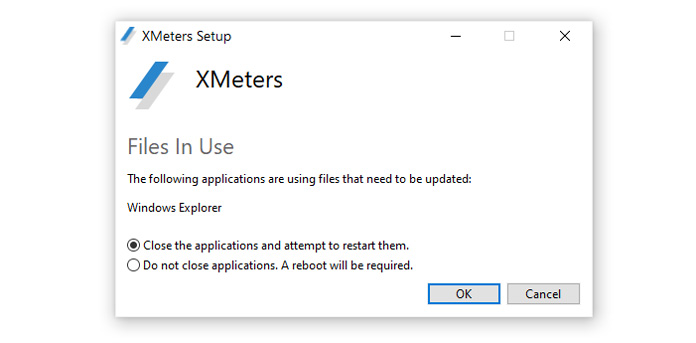
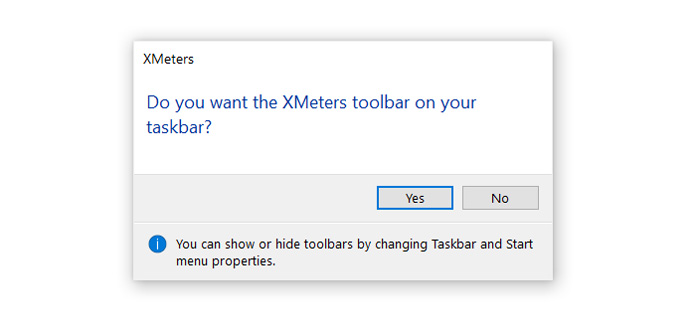
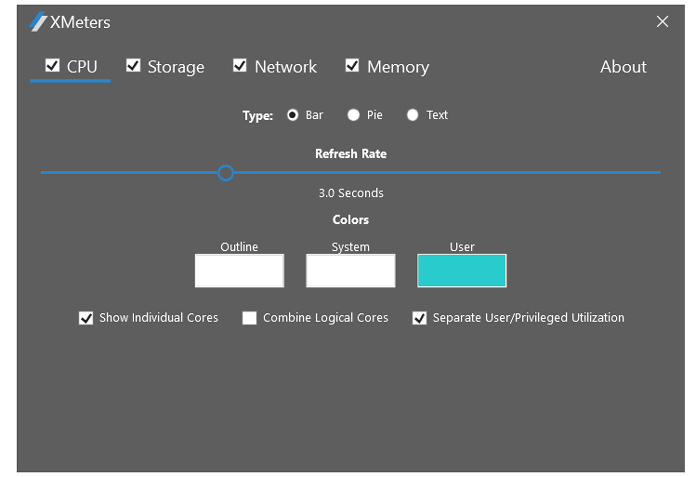
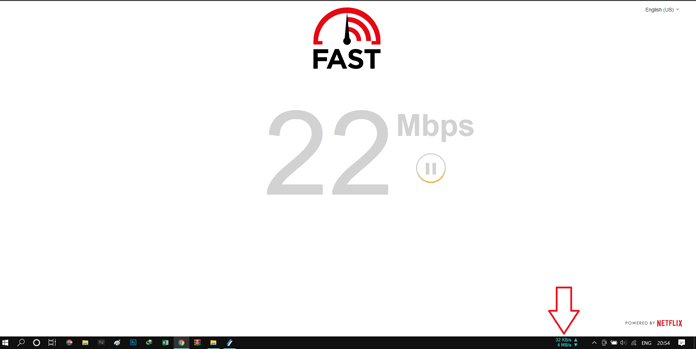
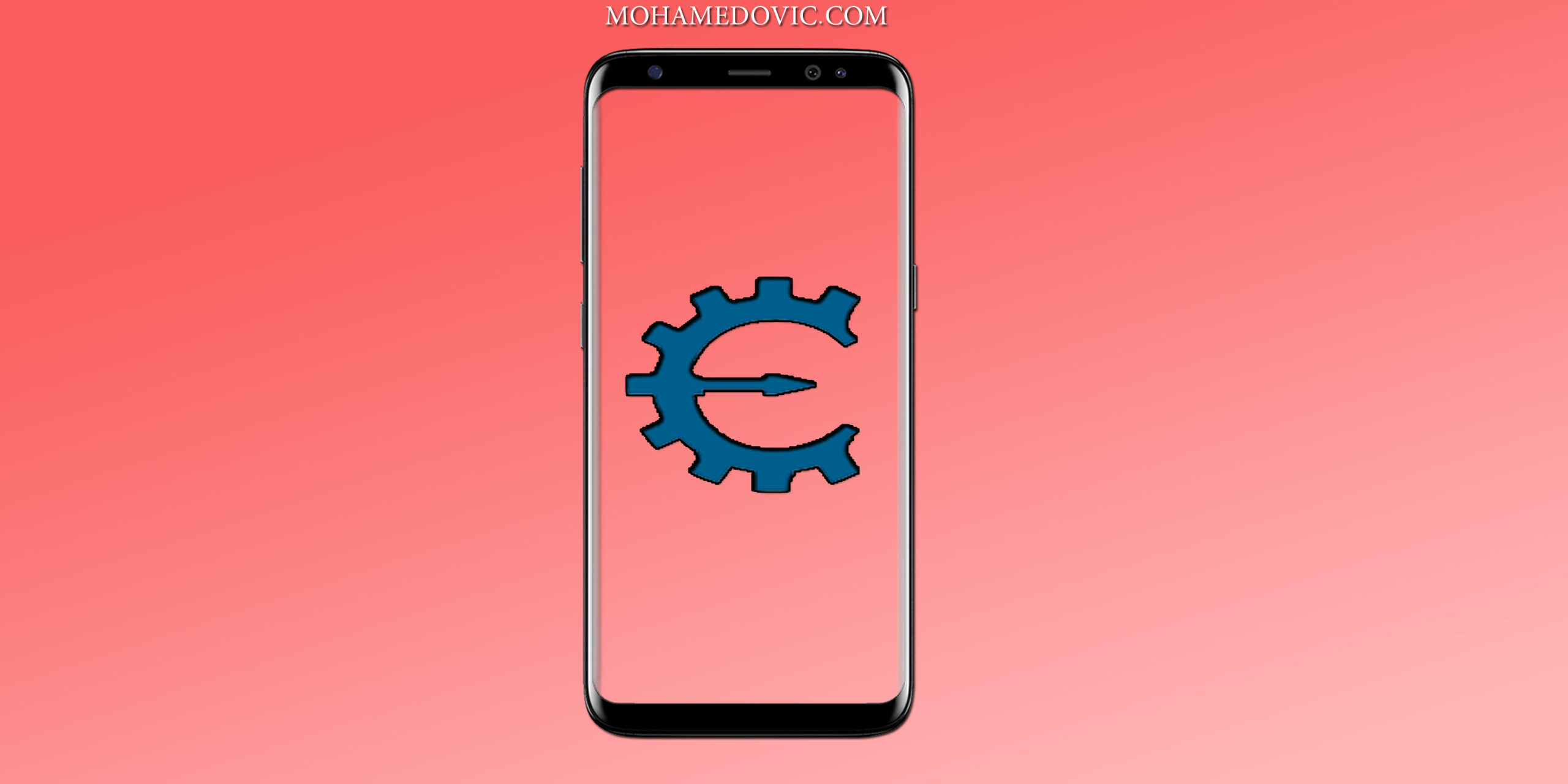
![تحميل ريكوفا 2021: Recuva v1.53.1087 للكمبيوتر والاندرويد [استعادة الملفات المحذوفة] 6 ريكوفا 2021](https://mohamedovic.com/wp-content/uploads/2021/06/ريكوفا-4-390x220.jpg)